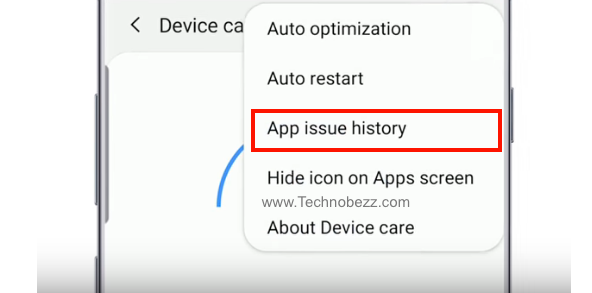Come risolvere i problemi di surriscaldamento del Samsung Galaxy S22
Tutti amano un dispositivo che possa durare tutto il giorno. Tuttavia, se la temperatura del telefono è troppo elevata, ciò può portare a problemi quali ritardi e degrado delle prestazioni. A volte, potrebbe persino portare al surriscaldamento del Samsung Galaxy S22.
Se il tuo Samsung Galaxy S22 si surriscalda in modo allarmante quando non lo usi o mentre lo stai caricando, questo articolo ti aiuterà a risolvere il problema. Dai un'occhiata a queste potenziali soluzioni e vedi quale funziona per il tuo caso specifico.
Vedi anche: Perché la durata della batteria del mio Android si scarica così velocemente ?
Perché il mio Samsung Galaxy S22 si surriscalda?
Esistono molti motivi per cui il tuo Samsung Galaxy S22 può surriscaldarsi che non sono correlati alla temperatura esterna e a problemi hardware. Questi sono alcuni motivi per cui il tuo telefono potrebbe surriscaldarsi:
Cosa ha causato il surriscaldamento del Samsung Galaxy S22?
- Giochi per periodi prolungati?
- Esiste un'app che consuma troppa batteria?
- Stai trasmettendo in streaming molti contenuti video?
- Esegui molte app in background?
- Utilizzi costantemente la fotocamera del tuo telefono per scattare video e foto?
- Il tuo telefono è infetto da malware?
- Quando è stata l'ultima volta che hai eseguito un aggiornamento software?
- Hai bisogno di GPS, Bluetooth, dati mobili e Wi-Fi sempre attivi?
- C'è qualche processo in background in esecuzione?
Come risolvere i problemi di surriscaldamento sul tuo Samsung Galaxy S22
Di seguito sono riportati alcuni suggerimenti che puoi implementare per evitare il surriscaldamento del tuo telefono Samsung. Segui questi metodi per limitare il surriscaldamento del telefono e prolungare la durata della batteria .
Suggerimento 1: rimuovi la custodia del tuo Samsung Galaxy S22
Rimuovi la custodia del telefono quando scopri che il tuo telefono Samsung è troppo caldo per essere toccato. A volte, la custodia mantiene il calore del tuo dispositivo all'interno.
Suggerimento 2: esegui il soft reset del tuo telefono
Il soft reset o il riavvio del telefono possono dargli un nuovo inizio. Questo metodo chiuderà tutte le app e libererà la RAM. Un soft reset può essere una potenziale soluzione per risolvere il problema di surriscaldamento sul tuo Samsung Galaxy S22.
Tieni premuto il pulsante di accensione per spegnere il telefono. Attendi finché la temperatura del telefono non si abbassa, quindi riaccendilo.

Suggerimento 3: disabilita le funzionalità e i servizi inutilizzati
Bluetooth, GPS e WiFi porteranno anche a problemi di surriscaldamento sul tuo Samsung Galaxy S22 . Come le app in esecuzione in background, tutte queste funzionalità continueranno a scansionare i contenuti. Pertanto, ti invitiamo a disattivare le funzionalità e i servizi quando non li utilizzi.

Suggerimento 4: chiudi tutte le app in esecuzione
In generale, se non chiudi correttamente un'app, continuerà a funzionare in background e ad aggiornare i contenuti. Utilizzerà comunque la RAM e potrebbe causare problemi di surriscaldamento sul tuo telefono Samsung.
Suggerimento 5: aggiorna il software sul tuo Samsung Galaxy S22
Alcuni bug possono causare problemi di surriscaldamento sul telefono. Gli aggiornamenti software includono nuove funzionalità e correzioni di bug, quindi scaricali e installali ogni volta che è disponibile un aggiornamento.
Puoi verificare la disponibilità degli aggiornamenti software sul tuo telefono Samsung aprendo Impostazioni. Scorri verso il basso fino a trovare l'aggiornamento software e toccalo. Quindi, tocca Scarica e installa.

Come rinfrescare il tuo caldo Samsung Galaxy S22
1: attiva la modalità notturna
Lo studio Purdue ha rilevato che il passaggio dalla modalità luce alla modalità buio con una luminosità del 100% consente di risparmiare in media il 39%-47% di carica della batteria.
- Passare a Impostazioni
- Seleziona Visualizza
- Attiva la modalità notturna
2: Riduci la risoluzione dello schermo sul tuo Samsung Galaxy S22
Lo schermo e il display contribuiscono molto alle prestazioni della batteria del nostro telefono Samsung. Considera la possibilità di ridurre la risoluzione dello schermo .
- Passare a Impostazioni
- Seleziona Visualizza
- Tocca Risoluzione dello schermo
- Seleziona HD+ o FHD+.

3: attiva la modalità di risparmio energetico
Se ti trovi in una situazione in cui il tuo Samsung Galaxy S22 continua a surriscaldarsi , puoi abilitare la modalità di risparmio energetico.
- Vai su Impostazioni > Assistenza dispositivo > Batteria.
- Tocca Modalità risparmio energia.
- Selezionare Ottimizza, Risparmio energetico medio o Risparmio energetico massimo.
4: Riduci il timeout dello schermo
Valuta la possibilità di ridurre la durata del timeout dello schermo.
- Passare a Impostazioni
- Seleziona Visualizza
- Tocca Timeout schermo
- Riducilo a 30 secondi o 15 secondi .
Il tuo Samsung Galaxy S22 si surriscalda durante la ricarica?
Cosa fare:
- Rimuovi la custodia del telefono, MagSafe o gli accessori della batteria.
- Considera la possibilità di caricare il telefono con un altro caricabatterie
- Assicurarsi che la porta di ricarica non sia danneggiata.
- Assicurarsi che il cavo non sia danneggiato.
- Prova a caricare il telefono tramite un computer, una presa a muro, una lampada o una stazione di ricarica wireless.
Il tuo Samsung Galaxy S22 è caldo e surriscaldato?
Cosa fare:
- Riavvia il tuo telefono Samsung : se non lo riavvii da un po', è ora di farlo adesso. Molte app e processi vengono eseguiti in background del sistema, causando un consumo più rapido della batteria del telefono. Tutto ciò che passa inosservato verrà chiuso dopo aver riavviato il telefono. Inoltre, un riavvio aggiornerà la memoria e il telefono funzionerà molto meglio.
- Scopri le app che consumano maggiormente la batteria : inizia controllando quali app consumano maggiormente la batteria. Vai su Impostazioni > Assistenza dispositivo > Batteria > Batteria > Utilizzo batteria. Una volta capito quali app sono in cima all'elenco, controlla gli aggiornamenti o disinstalla l'app, soprattutto se non è importante.
- Disattiva i servizi che non usi adesso – Uno dei nostri più grandi errori è lasciare che vari servizi funzionino anche quando non ne abbiamo bisogno. Non è necessario che i dati mobili siano abilitati se sei connesso a una rete Wi-Fi domestica. Oppure, se al momento non ti servono le cuffie, perché tenere acceso il Bluetooth? Una volta terminato il servizio, disattivalo. Noterai che la batteria dura molto più a lungo.
- Abilita la modalità oscura : se attivi la modalità oscura, noterai una differenza nel reparto batteria. Per abilitarlo, vai su Impostazioni > Display > Modalità oscura.
- Riduci il livello di luminosità o attiva la luminosità adattiva : semplici modifiche possono fare un'enorme differenza. Quindi, puoi ridurre il livello di luminosità andando su Impostazioni> Display o abilitando l'opzione Luminosità adattiva se preferisci.
- Disattiva display sempre attivo : una funzionalità che può scaricare e far scaricare la batteria molto più velocemente è Display sempre attivo. Puoi farlo con un solo tocco aprendo Impostazioni rapide e toccando il pulsante dedicato.
- Imposta il timeout dello schermo su 15 o 30 secondi : vai su Impostazioni > Display > Timeout schermo e seleziona una delle due opzioni.
Risoluzione dei problemi di un Samsung Galaxy S22 caldo e surriscaldato
Suggerimento n. 1: disattiva tutte le app in background sul tuo Galaxy S22
Per disattivare le app in background. Navigare verso
- Impostazioni
- Tocca App e notifiche
- Tocca Vedi tutte le app
- Seleziona un'app che causa il problema (utilizzo elevato della batteria)
- Tocca Restrizioni dello sfondo
- Tocca Limita
Suggerimento n. 2: individua cosa consuma la batteria e interrompilo
A volte può essere un'app di terze parti che causa il surriscaldamento del tuo Samsung Galaxy S22. Per scoprire quali app consumano la maggior parte della batteria, vai a:
- Impostazioni
- Tocca Cura del dispositivo.
- Tocca Batteria.
- In base al registro delle attività, scopri cosa ha consumato più del 10% dell'utilizzo della batteria nelle ultime 24 ore.
- Anche le app VPN in esecuzione in background possono rappresentare un problema.
Suggerimento n. 3: controlla la cronologia delle informazioni
La maggior parte dei problemi di surriscaldamento Samsung sono causati da problemi delle app, come arresti anomali, malware, virus, ecc. Puoi controllare la cronologia dei problemi delle app sul tuo telefono.
Da Impostazioni, trova Cura dispositivo e toccalo. Tocca i tre punti nell'angolo in alto a destra dello schermo e seleziona Cronologia problemi app nell'elenco a discesa.
Suggerimento n. 4: avvia il dispositivo in modalità provvisoria
L'app che si comporta in modo anomalo può anche essere responsabile del surriscaldamento del telefono. Per scoprire se il problema si verifica perché alcune app si comportano in modo anomalo, puoi riavviare il telefono in modalità provvisoria .
Controlla se il telefono si sta ancora surriscaldando mentre è in modalità provvisoria. Se il problema non si presenta più, disinstalla le app sospette, iniziando da quelle installate di recente.
- Tieni premuto il pulsante di accensione sul dispositivo finché non viene visualizzato il menu di accensione > tocca Spegni.
- Tieni premuti contemporaneamente i pulsanti di accensione e riduzione del volume per accendere il dispositivo.
- Una volta visualizzato il logo Samsung sullo schermo, puoi rilasciare il pulsante di accensione. Assicurati di continuare a tenere premuto il pulsante Volume giù
- La modalità provvisoria verrà ora visualizzata nella parte inferiore sinistra dello schermo.
Come uscire dalla modalità provvisoria (3 modi):
- Tieni premuto il pulsante di accensione per almeno 6 secondi, quindi tocca Riavvia.
- Tieni premuti i pulsanti Accensione + Volume giù per almeno 5 secondi.
- Scorri verso il basso dalla parte superiore dello schermo per accedere al pannello delle notifiche, quindi tocca "La modalità provvisoria è attiva" Per disattivare e riavviare
Suggerimento n. 5: ripristino dei dati di fabbrica
Prova a eseguire un ripristino dei dati di fabbrica dopo aver provato tutte le soluzioni di cui sopra. Prima di iniziare il processo, assicurati di eseguire il backup dei dati. Quindi, segui i passaggi seguenti:
- Da Impostazioni, seleziona Gestione generale
- Tocca Ripristina e scegli Ripristino dati di fabbrica
- Scorri verso il basso fino a trovare Ripristina e toccalo
- Potrebbe essere necessario inserire la password
- Tocca Elimina tutto.